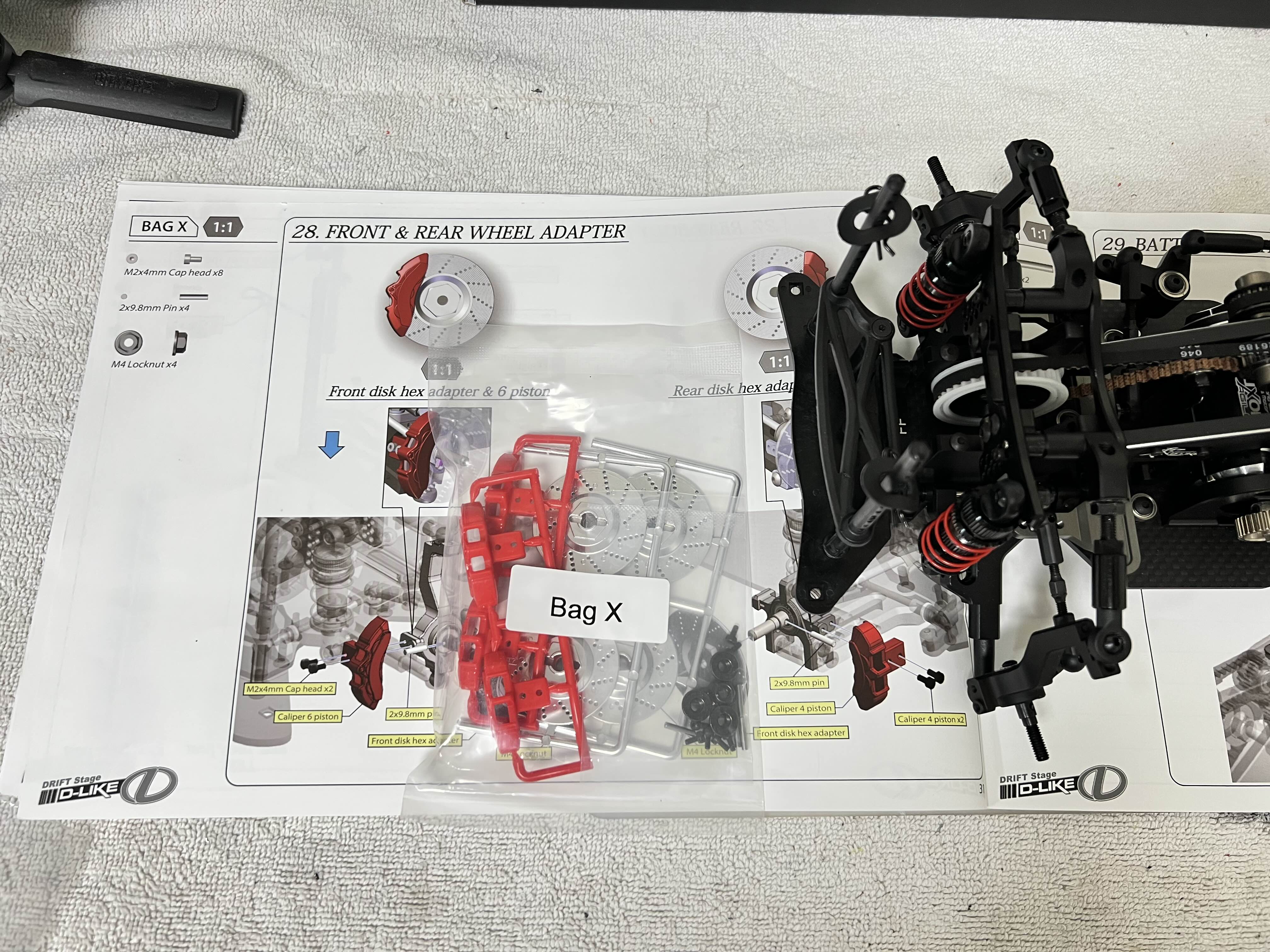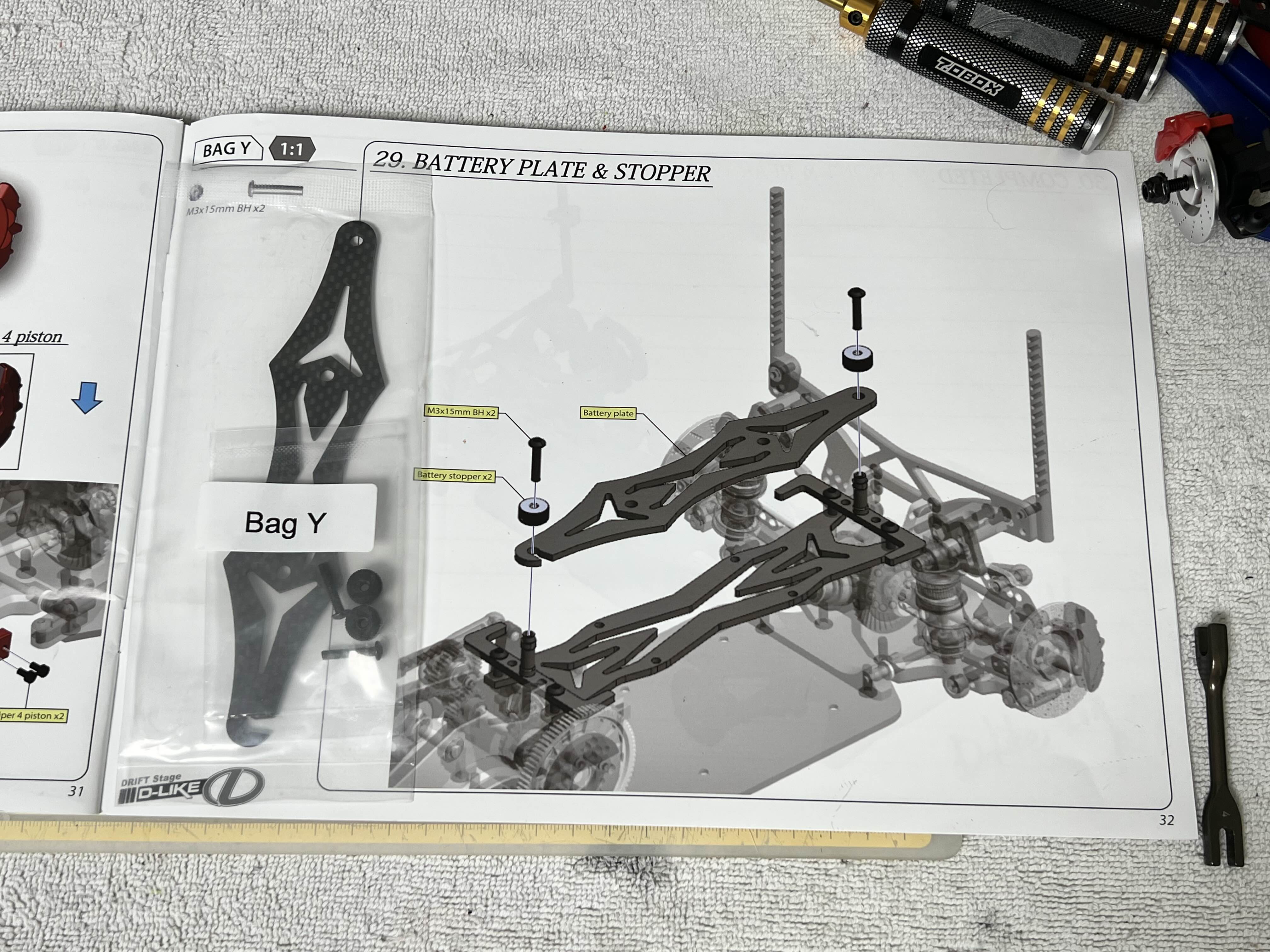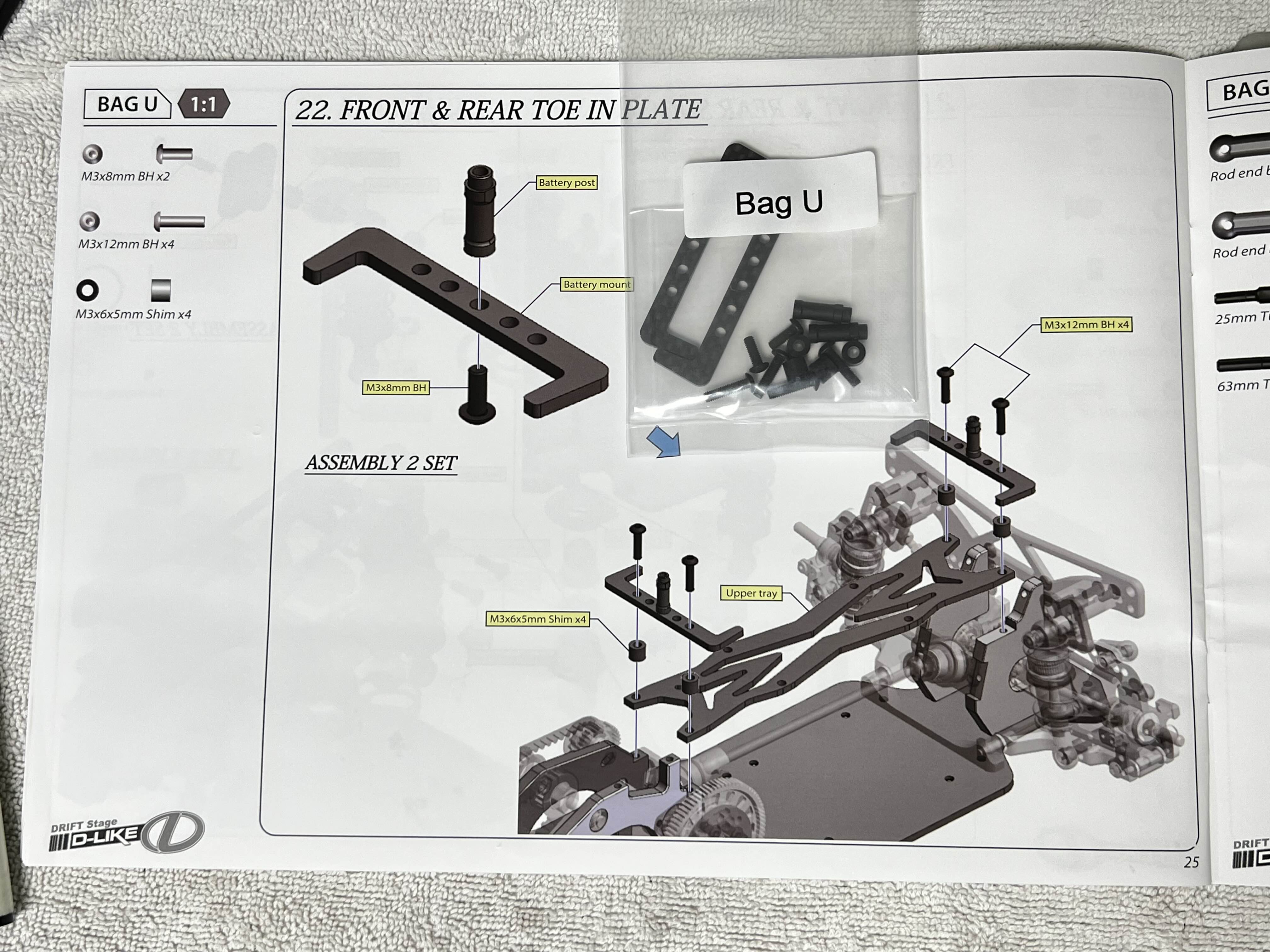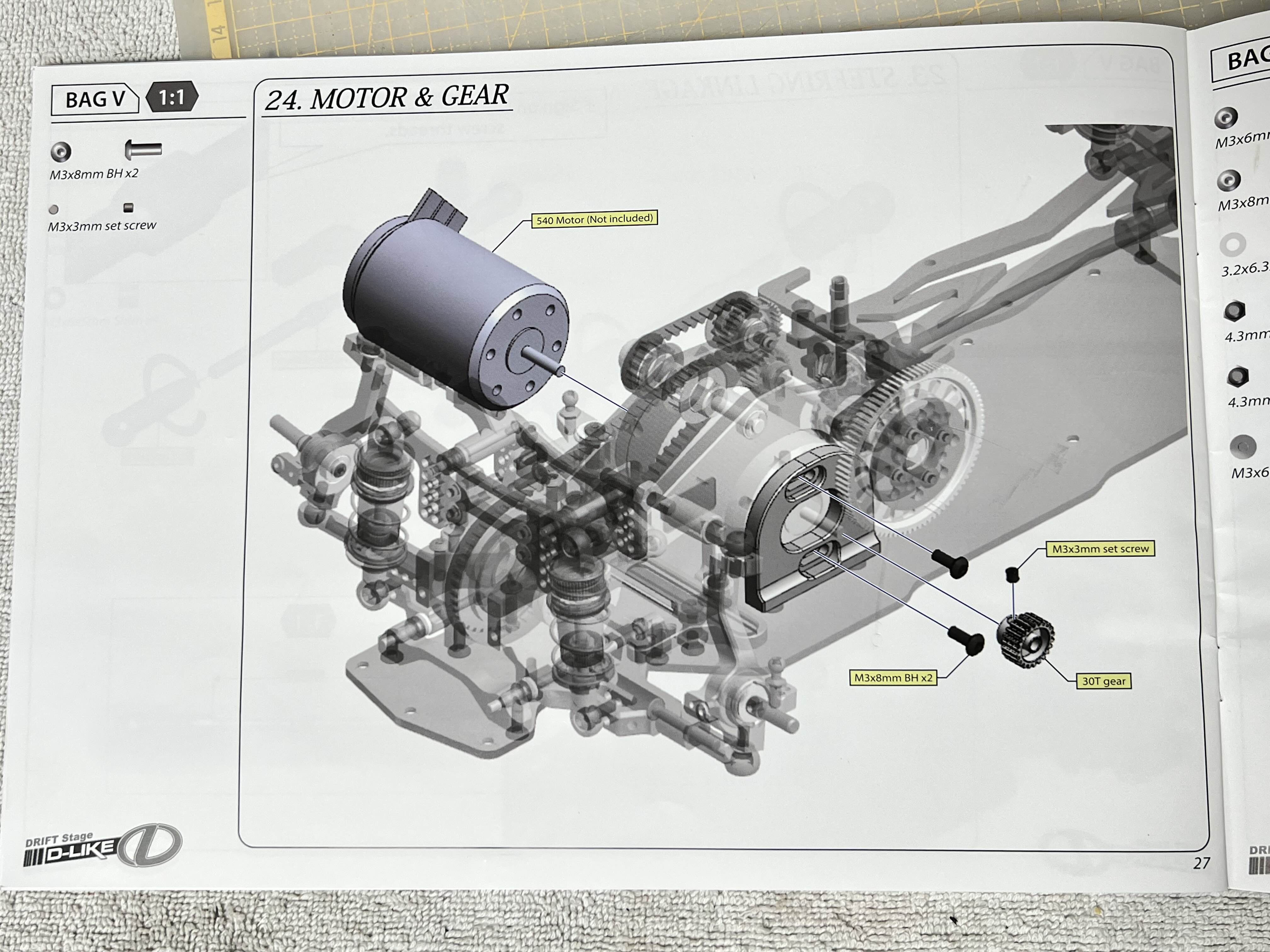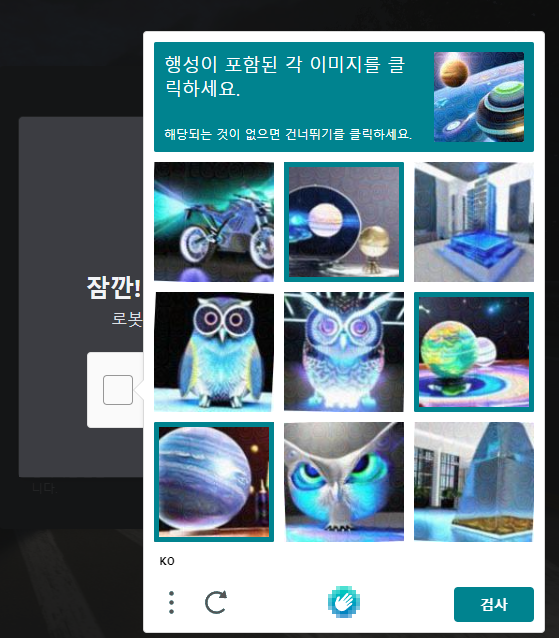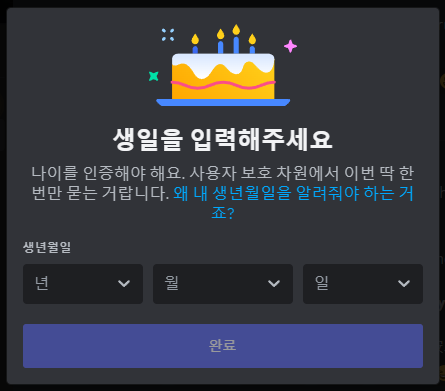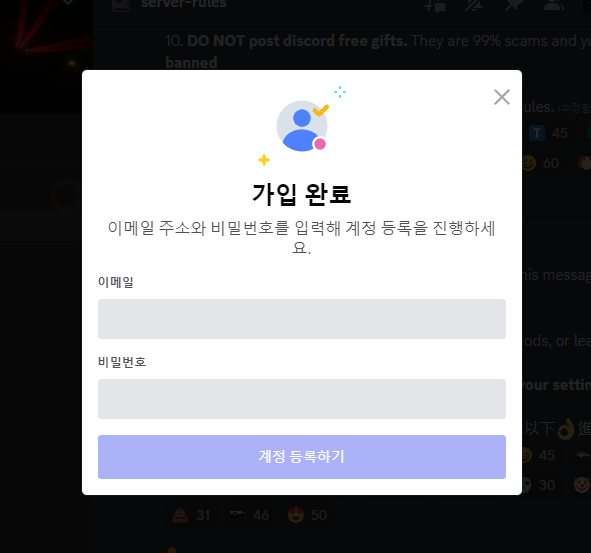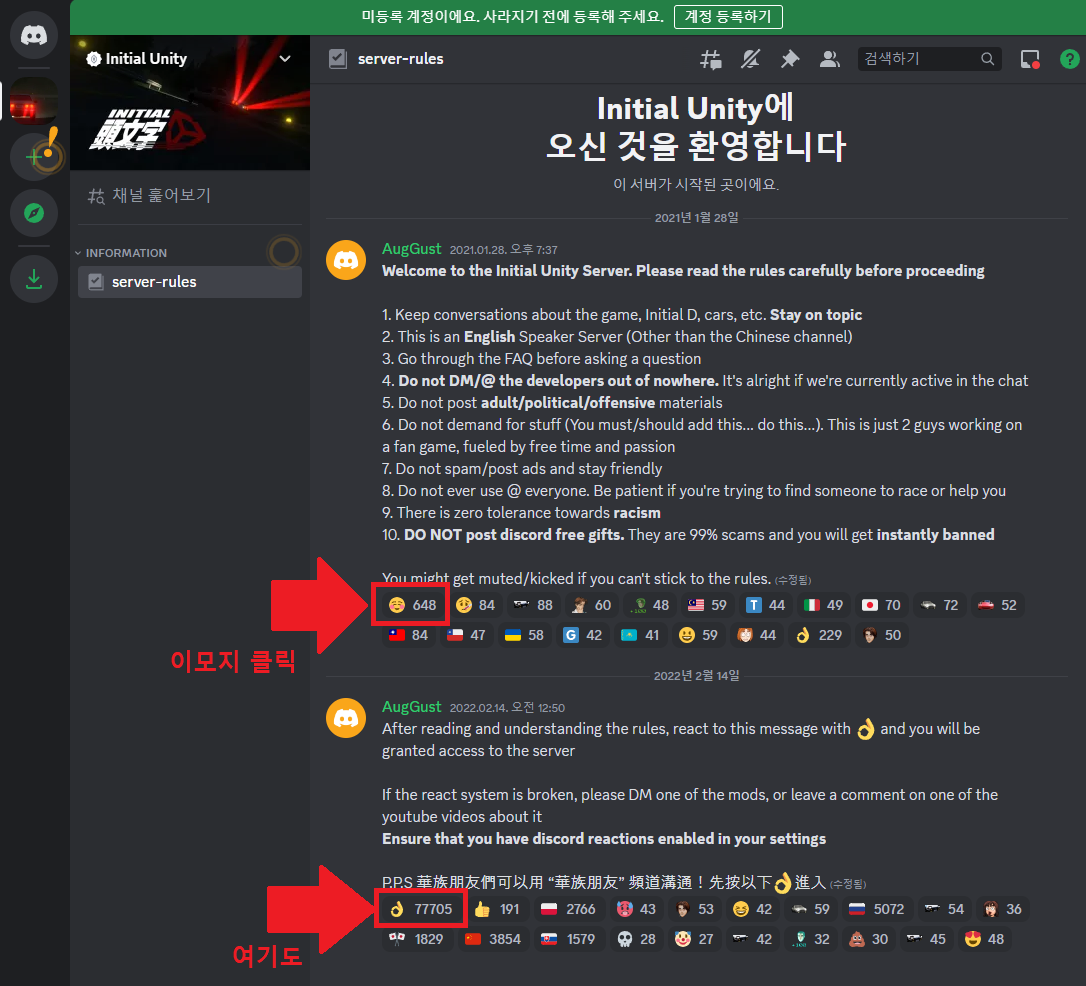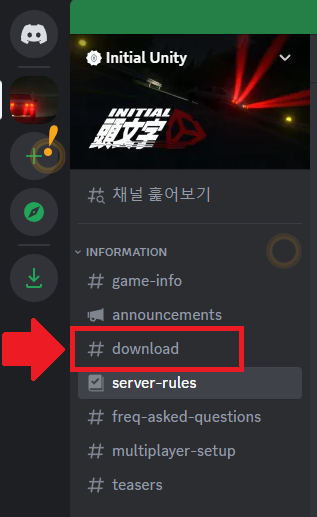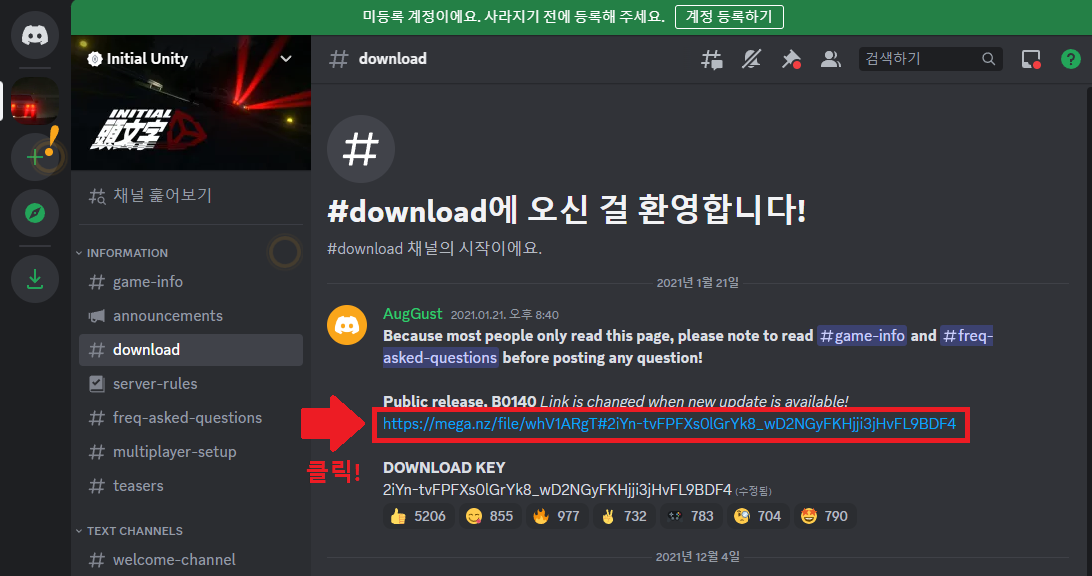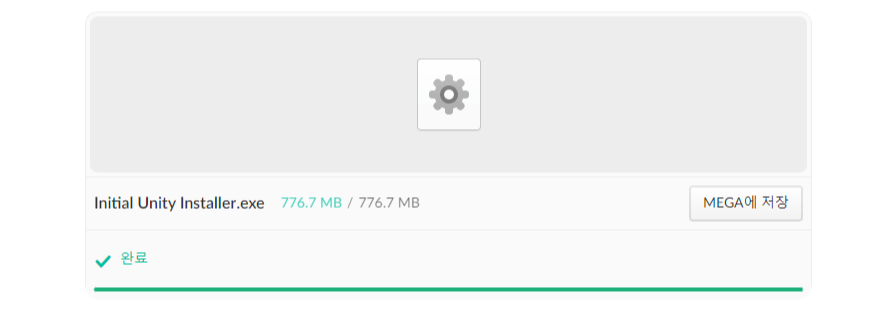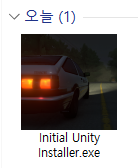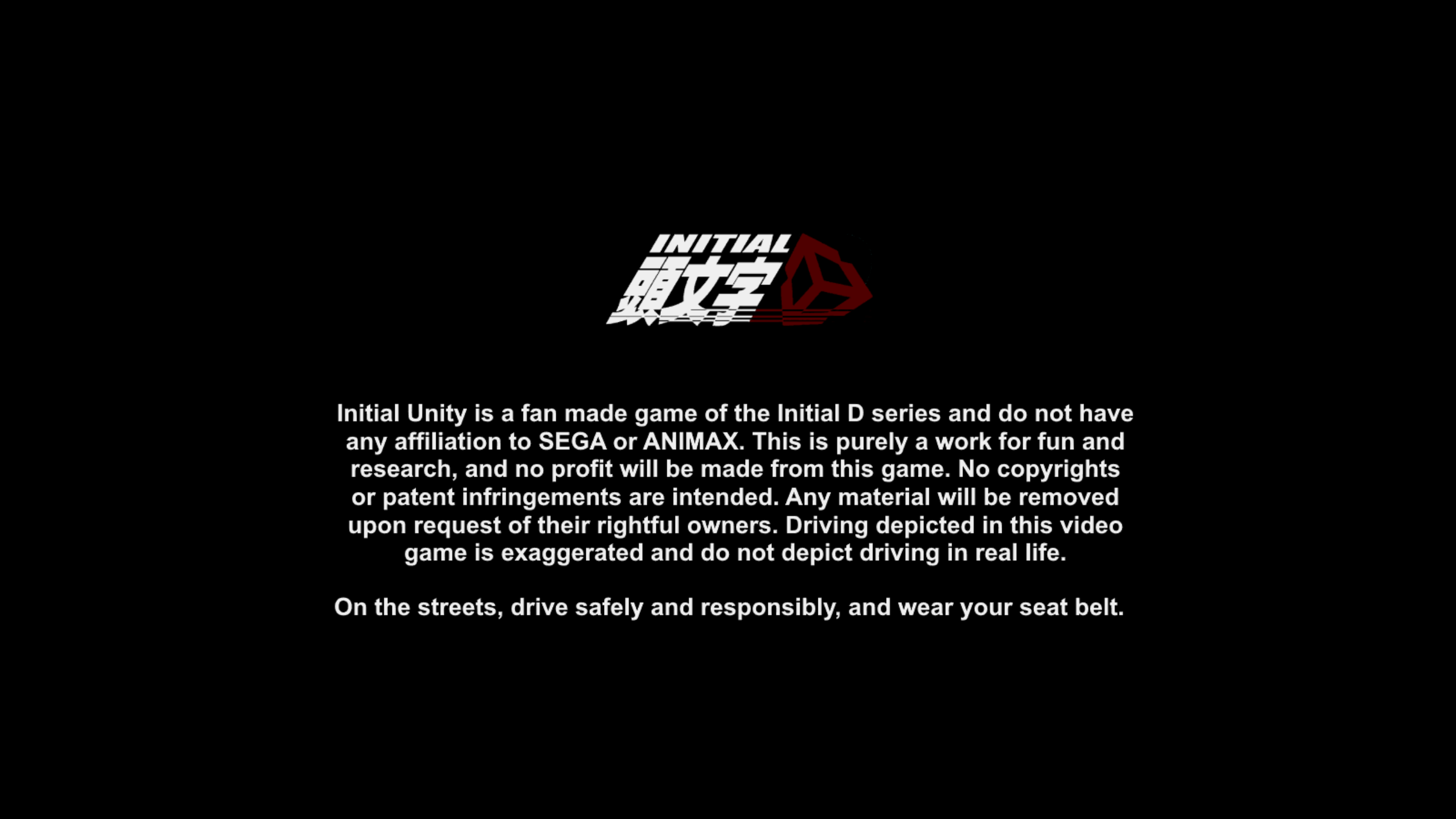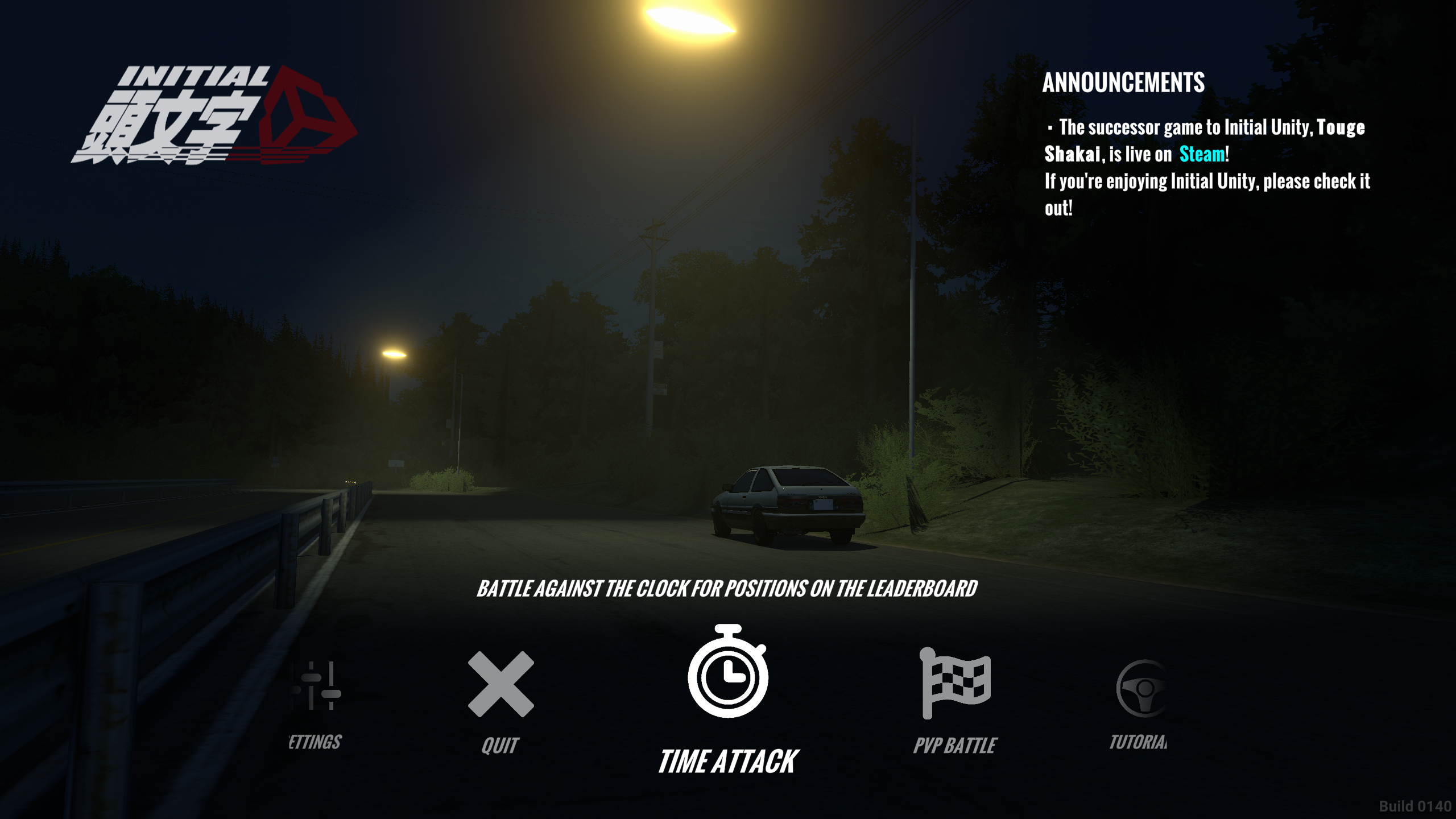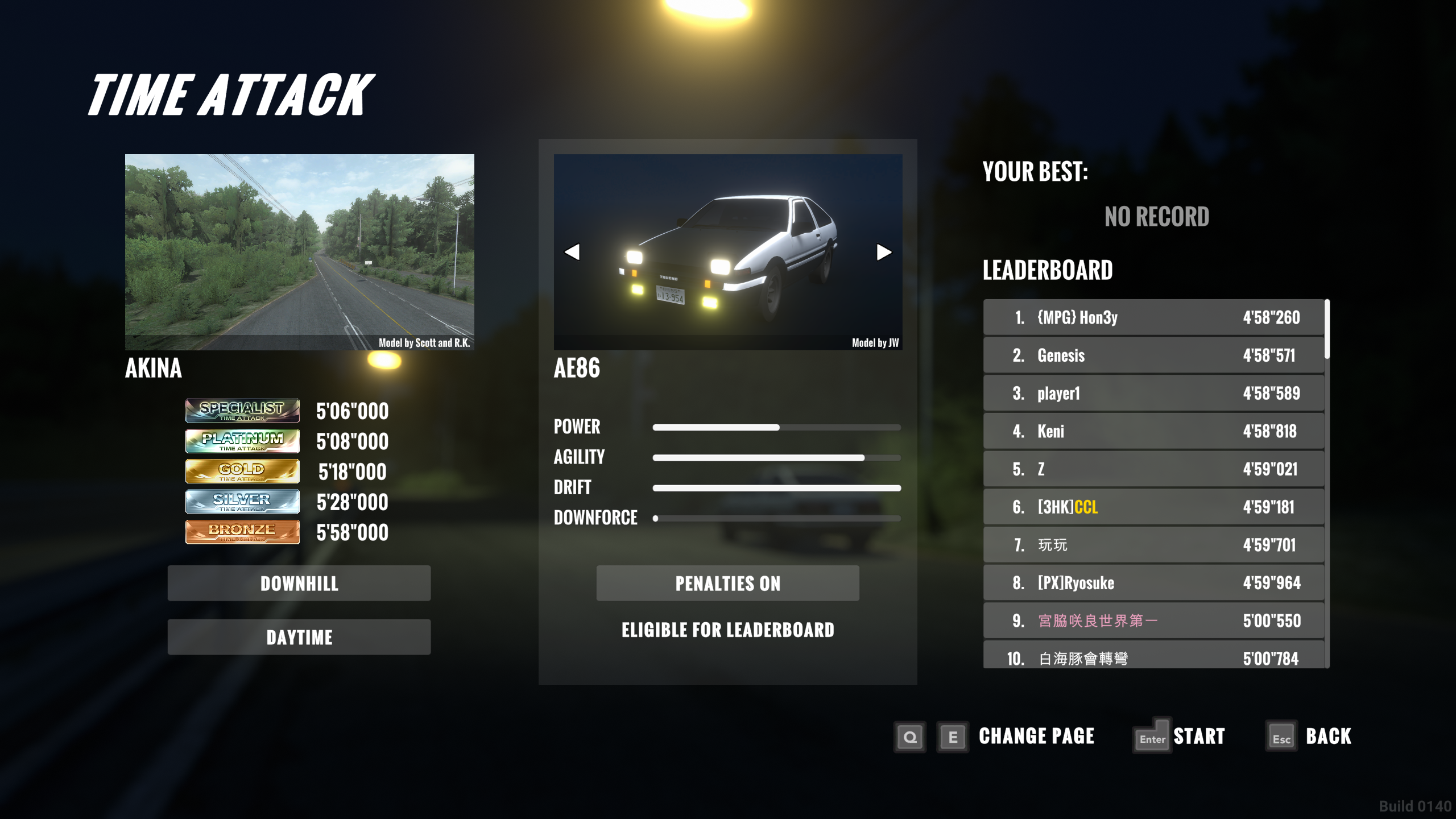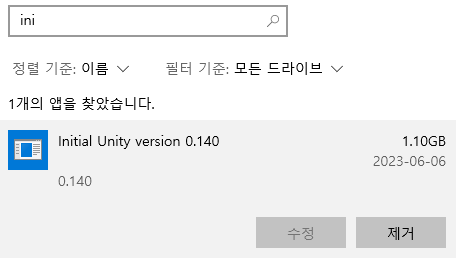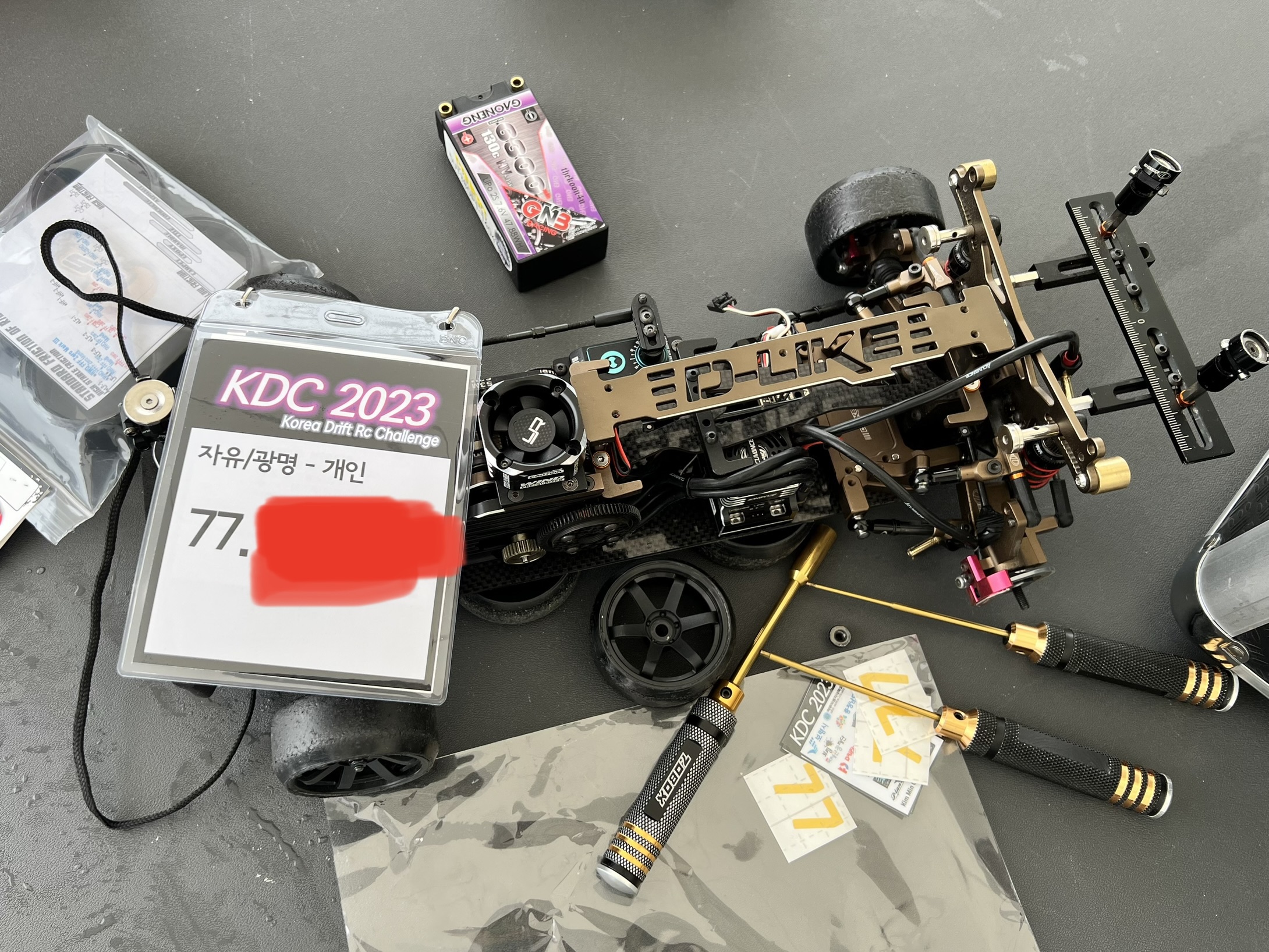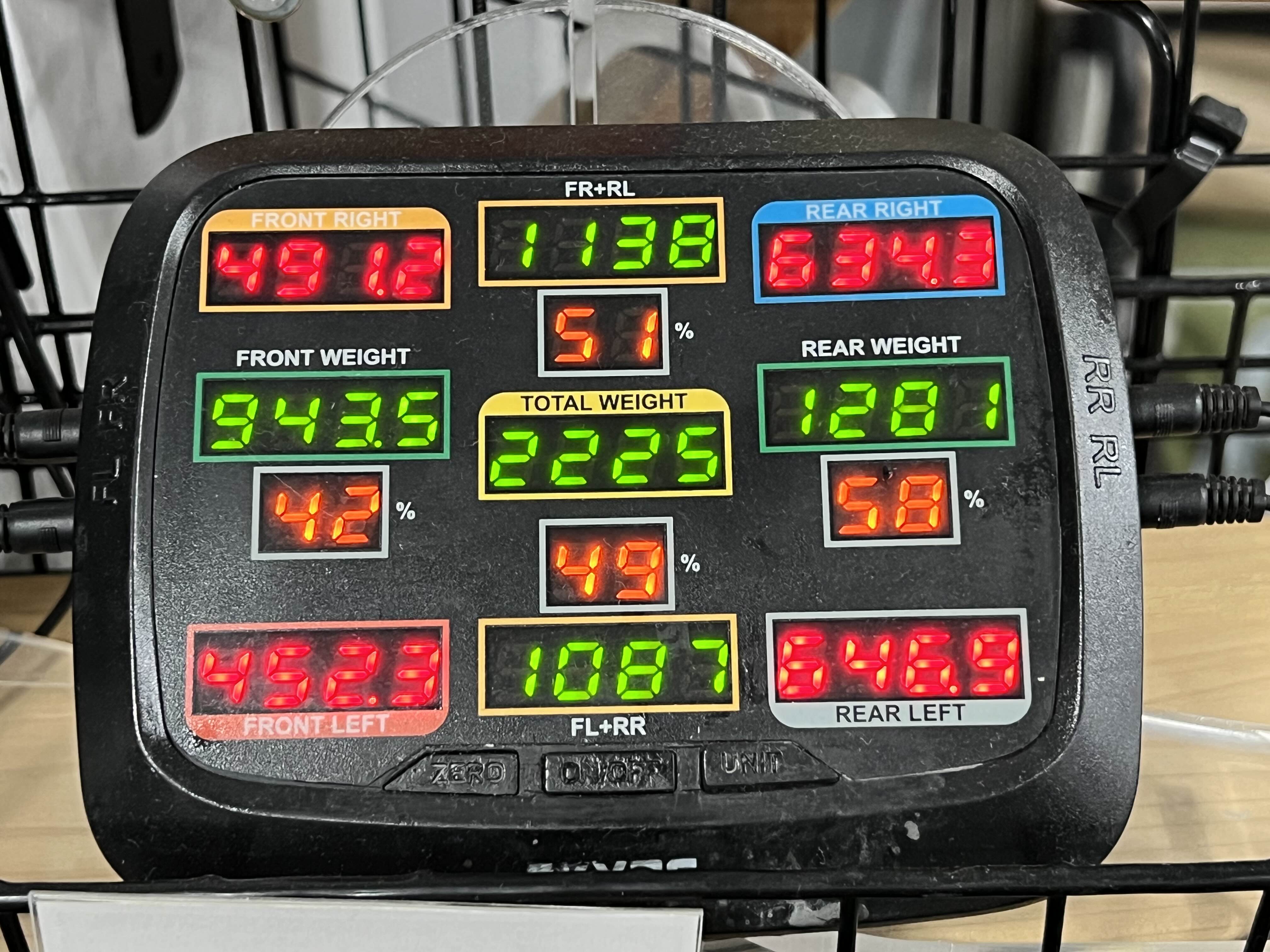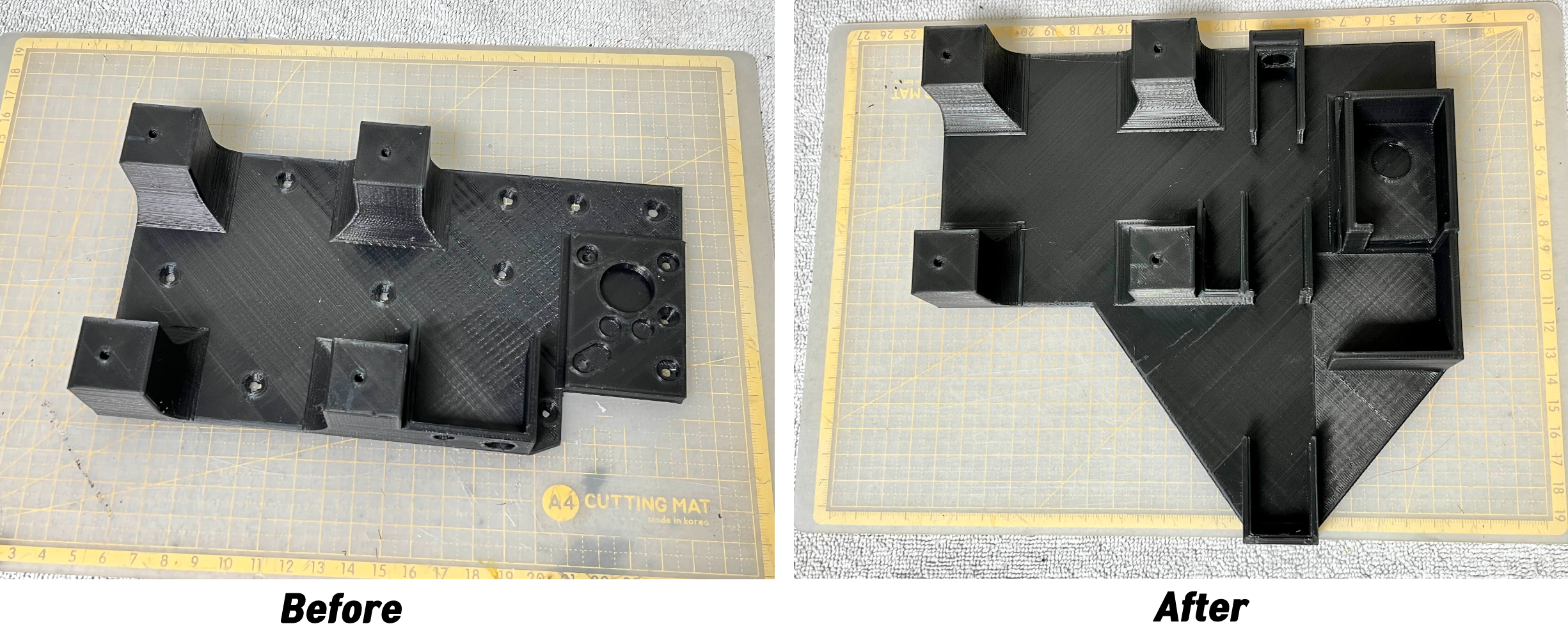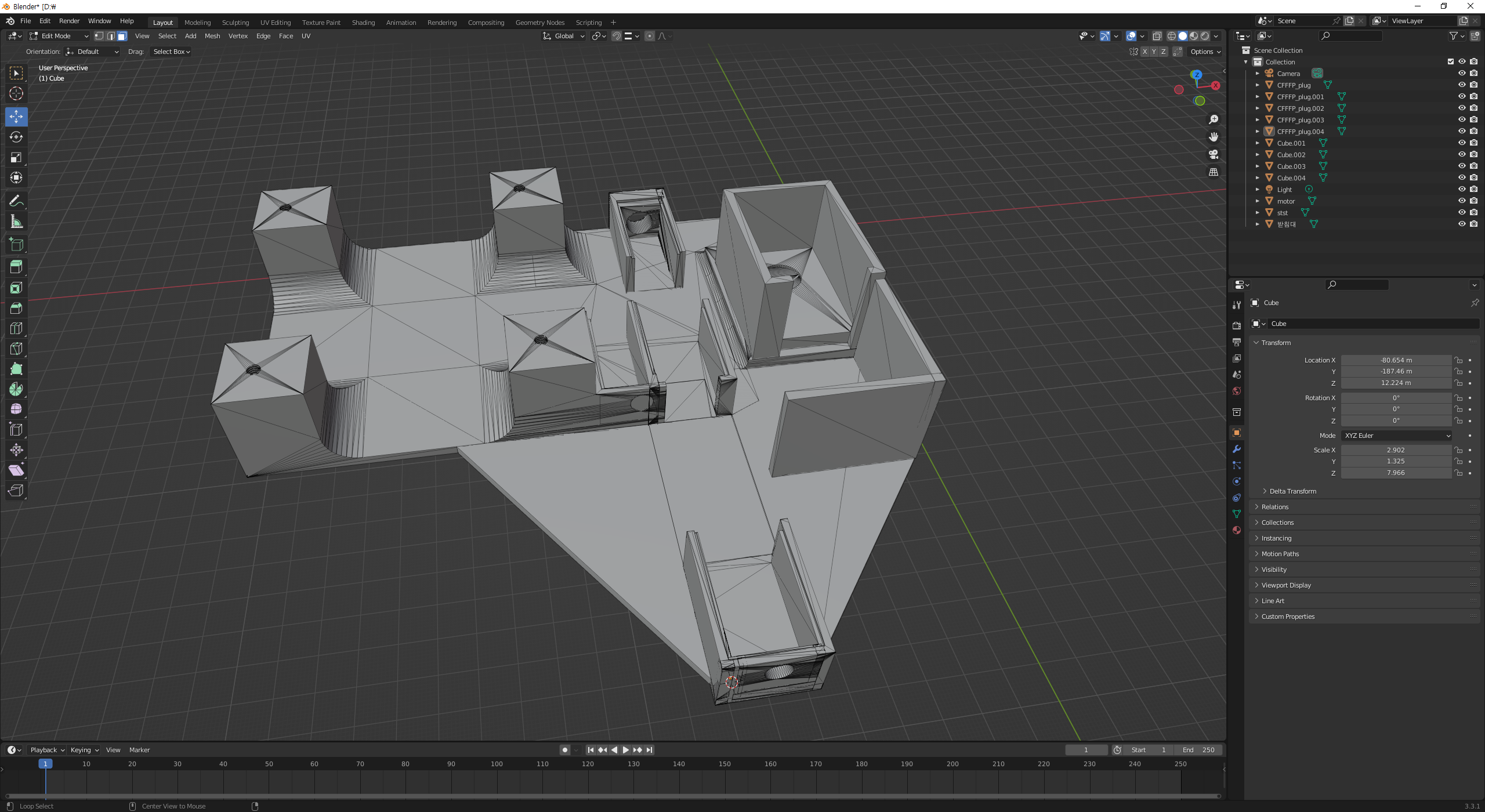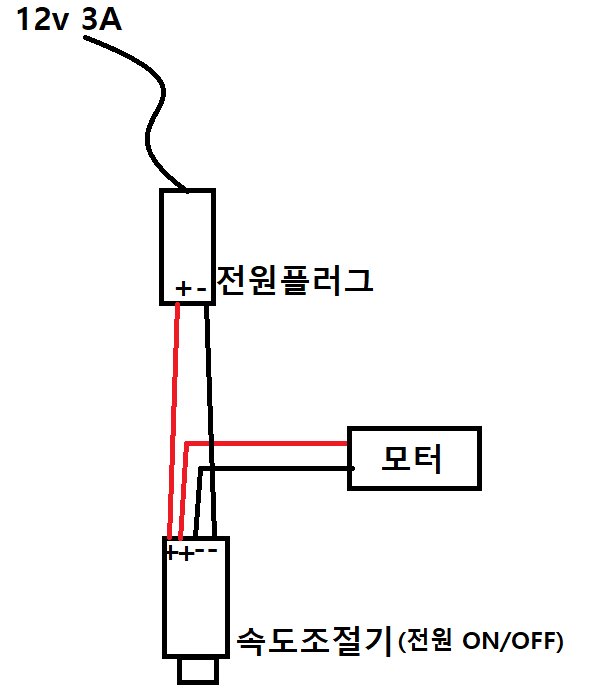변속기 : 같은 제조사 제품은 방법은 동일합니다.
ACUVANCE : XARVIS XX, XARVIS 동일
Yokomo. 성지 : RPX-2, 2D, BL-PRO4, 160R, 120R, 100R, 80R, 60R 동일
SANWA : SV-D2, ZEN2, ZEN2-PRO.... 그외 동일
Hobby wing : 동일
조종기 : FUTABA, SANWA, KO PROPO, FLY SKY...외 모든 조종기 동일
---------------------------------------------------------------------------

※ 아큐반스 자비스, 더블엑스 변속기에서 조종기 중립세팅 설정하기
ACUVANCE 제품
1. 조종기를 켠다.
2. 변속기의 전원버튼을 계속누르고 있다가 초록색LED만 깜박일때 손을 땐다.
3. 전원버튼을 한번 누른다(조종기 중립상태) - LED가 파란색으로 변경된다.
4. 조종기의 트리거를 풀악셀로 당긴 상태에서 전원버튼을 누른다 - LED가 빨간색으로 변경된다.
(변경되지않으면 채널2번을 리버스하세요)
5. 조종기의 트리거를 풀 브레이크로 민후 전원버튼을 누른다 - 두개의 LED가 깜박이다가
왼쪽은 파란색 오른쪽은 주황색이 켜지면 중립세팅 완료
※ 만약 중립셋팅 과정 4번 중 빨간색 LED로 변경되고 아무런 작동을 하지 않는다면 배터리 케이블을 강제로 제거하여 전원을 off하는 방법밖에 없다.(모든 버튼 먹통상태)
그리고 재시도 하기전에 조종기의 설정에 들어가 스로틀 트림이나 EPA설정이 되어 있지는 않는지 확인해본다. 트림은 전진/후진 모두 100%로 맞추고 EPA도 기본값으로 되어있는 상태에서 중립을 시도하면 정상적으로 중립이 잡힐 것이다.
혹은 Failsafe 기능을 off하고 시도해보는것도 좋은 방법이다.
→ Failsafe(페일세이프)는 RC시스템에서 송신기와 수신기 간의 신호가 끊어졌을 때, 차량이 안전한 상태를 유지하도록 특정 동작을 수행하는 기능을 의미.
- 참고영상 -
https://youtu.be/pBZBKLHwjM8
---------------------------------------------------------------------------


※ 요코모. 성지 변속기에서 조종기 중립세팅 설정하기 (성지120R이지만 방법은 동일합니다)
YOKOMO(2021년 최신형 제외) / 성지(그라프너) 제품
1. 조종기를 켠다.
2. 변속기의 전원을 켠다
3. 변속기의 셋업버튼(작고 동그란버튼)을 약 1~2초간 누르다 초록색LED가 깜박일때 손을땐다
-이때 띠디디 멜로디후 초록색 LED가 켜진다
4. 조종기를 풀악셀(빨강) - 풀브레이크(빨강+초록)
- 중립후 엘이디가 레드-그린-레드-그린하다가 초록LED만켜진다
중립세팅 완료
- 참고영상 -
https://youtu.be/9vi8S-cYD0Y
---------------------------------------------------------------------------

※ 산와 변속기에서 조종기 중립세팅 설정하기
SANWA 제품
1. 조종기를 켠다.
2. 셋업버튼을 누른상태에서 변속기의 전원을 켠다. - LED가 초록색이 켜진다.
3. 변속기의 셋업버튼을 누른다(조종기 중립상태) - LED가 파란색으로 변경된다
4. 조종기의 트리거를 풀악셀로 당긴 상태에서 셋업버튼을 누른다 - LED가 빨간색으로 변경된다.
5. 조종기의 트리거를 풀 브레이크로 민후 셋업버튼을 약 2초간 누른다 - LED가 레드블루(퍼플)가 켜진다.
6. 셋업버튼에서 손을 때고 조종기도 중립으로 하면 파란색 LED가 깜박거린다.
7. 변속기의 전원을 껏다가 다시켜서 정상동작시 중립세팅 완료
- 참고영상 -
https://youtu.be/lOwLAQBkGGA
---------------------------------------------------------------------------

HOBBY WING제품
1. 조종기를 켠다.
2. 셋업 버튼을 누른상태에서 변속기의 전원을 켠다.
- 빨간색 LED가 깜빡거리며 삐삐삐삐 하는 소리가 난다.
3. 셋업 버튼을 1회 누른다.
- 초록색 LED가 한번 깜빡이면서 삑~ 하는 소리가 난다.
4. 조종기 스로틀을 풀악셀로 당긴상태에서 셋업 버튼을 1회 누른다.
- 초록색 LED가 두번 깜빡이면서 삑삑~ 하는 소리가 난다.
- 만약 되지않는다면 쓰로틀 트림이 0이 아니거나 리버스(방향반대)를 하시면 됩니다.
5. 조종기 트리거를 풀 브레이크로 민 상태에서 셋업 버튼을 1회 누른다.
- 초록색 LED가 세번 깜빡이면서 삑삑삑~ 하는 소리가 나고 조종기 트리거를 중립으로 하면 완료
6. 혹시 모르니 전원을 껏다가 다시 켜시기를 권장드립니다.
---------------------------------------------------------------------------
이것도 저것도 아니라면 아래방법이 통할지도...
일반적인 변속기의경우
1. 풀브레이크상태에서 변속기전원 On
2. 변속기 이상한 소리나면 조정기준중립후 브레이크 이상 한 소리
3. 전진 이상한소리 중립
만약 안될시
처음 풀스로틀상태에서 변속기전원 On
이 방법은 일반적인 방법일뿐이고 안될가능성도 있으니 참고만 하시길 바랍니다.
원글 출처.
알씨카프로(https://cafe.naver.com/rccarpro) 카페
몬스터트럭(https://cafe.naver.com/monsterlove) 카페
'RC_Car > RC 스토리' 카테고리의 다른 글
| [RC드리프트] 레이아웃 참고용 드리프트 서킷 모음 (0) | 2023.07.06 |
|---|---|
| 산와(SANWA) M12S 메뉴얼(한글) (0) | 2023.06.22 |
| 3D Print Drift car (0) | 2023.06.13 |
| SKYRC T100 충전기 매뉴얼(영문) (0) | 2023.05.25 |
| RC바디용 도색 스프레이 - 타미야(Tamiya) PS도료 색상표 (0) | 2023.04.14 |